¿Está pensando en cómo obtener privilegios de acceso a Microsoft Word en Mac o Windows? Este artículo lo ayudará a comprender por qué Word dice que no tengo privilegios de acceso cuando el usuario intenta abrirlo y corregir cómo obtener privilegios de acceso en Microsoft Word.
¿Por qué la Computadora dice que no tengo Privilegios de Acceso a Word?
Hay situaciones en las que un usuario no tiene acceso a documentos de Word y aparece un mensaje de error: "Word no puede abrir el documento: el usuario no tiene privilegios de acceso". Esto puede deberse a problemas de permisos debido a que el documento de Word no se abre y se puede corregir este error de permiso en Word siguiendo los métodos mencionados en este artículo.
Cómo Llegar Usuario Privilegios de Acceso Word? (Mac o Windows)
Para llegar usuario privilegios de acceso Word puede seguir los métodos mencionados a continuación para reparar el documento de MS Word al que no se puede acceder debido a la falta de privilegios en Word Mac o Windows.:
- Modificar los permisos de archivos de Word
- Eliminar toda la información personal
Método 1: Sepa cómo modificar los permisos de archivos de Word
Para modificar los permisos de archivos de Word en Windows o Mac, siga los siguientes pasos para corregir el error de permiso en Word.:
Paso 1: Seleccione el archivo de Word para el que no se otorgan los privilegios de acceso y haga clic derecho sobre él.
Paso 2: Seleccione Properties de la lista y luego haga clic en el Security pestaña.
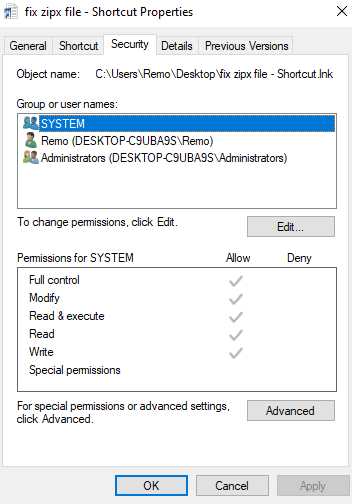
Paso 3: Luego haga clic en Advanced botón o Edit botón.
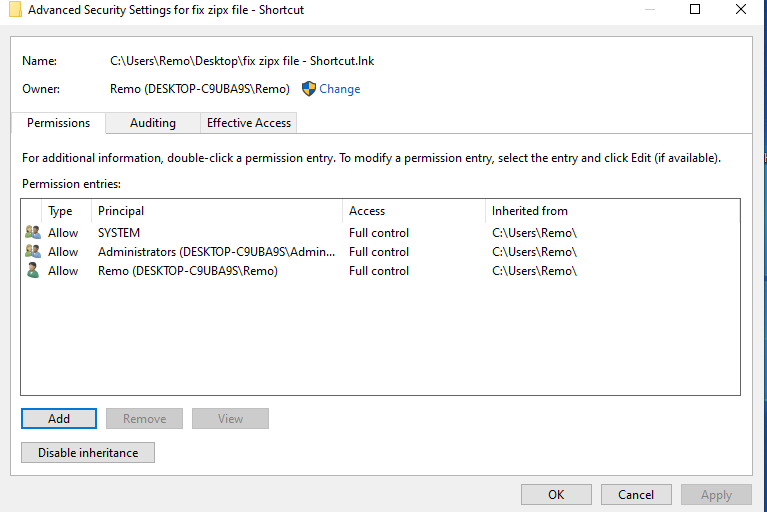
Paso 4: Luego haga clic en Add a agregar permisos.
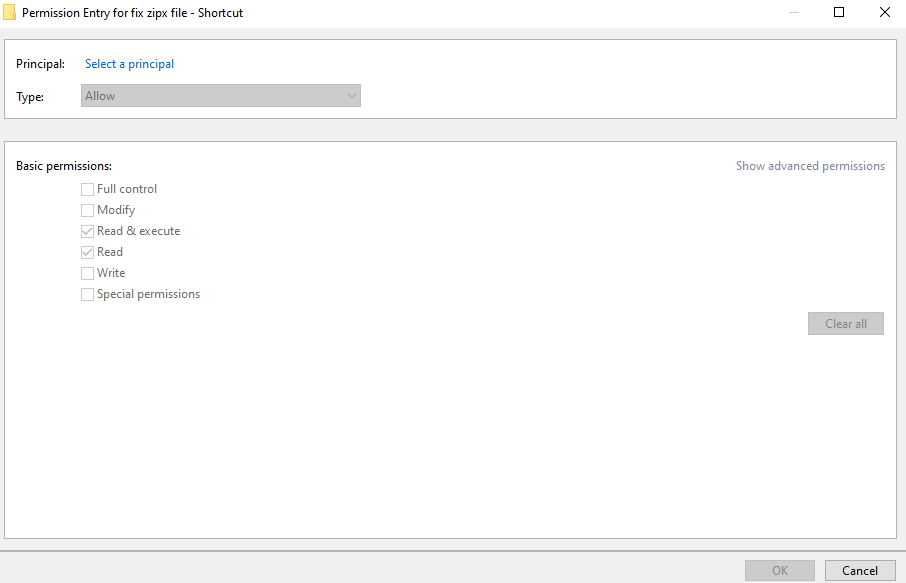
Paso 5: Haga clic en Principal option y luego haga clic en Advanced option.
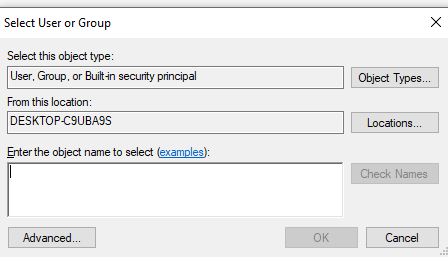
Paso 6: Seleccione Find Now opción y elige Authenticated User opción y luego haga clic en OK.
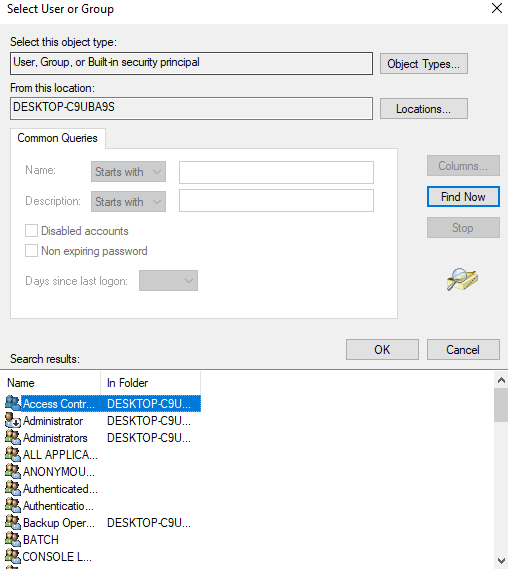
Método 2: Eliminar toda la información personal
Eliminar toda la información personal se considera un buen método para eliminar el error "Word no puede abrir el documento: el usuario no tiene privilegios de acceso". Para eliminar toda la información personal, siga los pasos que se mencionan a continuación:
Paso 1: Haga clic derecho sobre el archivo de palabras que tiene que ser accedido y luego haga clic en Properties.
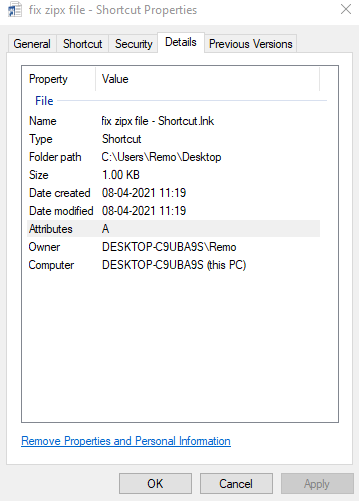
Paso 2: Ahora haga clic en el Details pestaña y luego seleccione Remove Properties and Personal Information option.
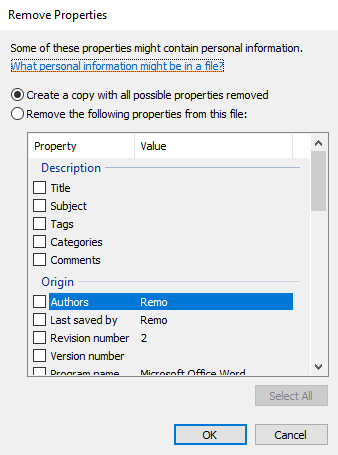
Paso 3: Seleccione Create a copy with all possible properties deleted option
Paso 4: Ahora haga clic en el OK botón.
Una vez hecho esto, intente abrir el archivo de Word. Si no funciona, es posible que su archivo de Word esté dañado o dañado. La única forma en que puede reparar un archivo de Word dañado o dañado es utilizando una herramienta de reparación de Word profesional para recuperar su archivo de Word dañado o dañado de manera segura y eficiente.
Remo Reparación Word es una herramienta profesional de reparación de Word que puede ayudarlo a acceder a archivos de Microsoft Word que tienen problemas de privilegios de acceso. Esta herramienta exclusiva puede ayudarlo a recuperar el contenido de los documentos de Word sin problemas. Esta herramienta fácil de usar admite formatos .doc y .docx en múltiples versiones del sistema operativo Windows.
Descarga la herramienta gratis ahora !!
Precauciones para evitar la corrupción de archivos de MS Word:
- Instale la última versión de Microsoft Word. Si eso no es posible, asegúrese de que la versión actual que está utilizando esté actualizada.
- Evite cambios repetitivos de formatos de archivo a menos que sea necesario.
- Trate de no descargar y acceder a archivos de Word de fuentes desconocidas.
Conclusión -
Este artículo proporciona toda la información sobre cómo reparar usuario privilegios de acceso Word. En caso de que el archivo de Word esté dañado o corrupto, Remo Word Repair puede ayudar a reparar el archivo de Word dañado o dañado con facilidad. En caso de que tenga alguna consulta, utilice la sección de comentarios a continuación.
